Pierwszy na świecie i najpopularniejszy zaawansowany edytor zdjęć online
Przedstawiamy darmowe narzędzie do zaawansowanej obróbki zdjęć od Pixlr. Aby rozpocząć edycję, kliknij przycisk Otwórz obraz, przeciągnij i upuść plik albo wklej ze schowka (ctrl+v).
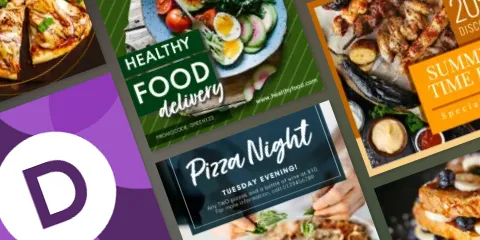
Looking for templates?
Collage, templates and animations are now in the new Pixlr designer!
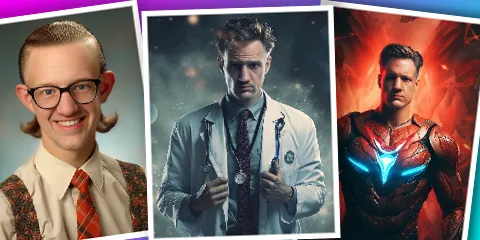
AI Face Swap
Try the new dedicated Face Swap tool!

New Photo Collage Maker
Try the new Free Photo Collage maker, our auto grid feature effortlessly suggest a range of layouts.

AI Image Generator
Elevate your creations with the revolutionary Text to Image AI image generator. Now even better!
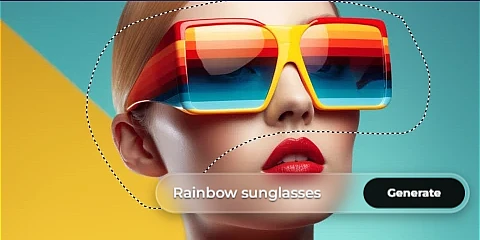
AI Generative Fill
Select an area and write a prompt to generate/replace anything. Pure magic!

AI Generative Expand
Explore beyond the borders of your canvas with Generative Expand, prompt and expand to any size!
Projekty tymczasowe
Historia edycji jest tymczasowo przechowywana w pamięci podręcznej przeglądarki. W przypadku wyczyszczenia pamięci podręcznej lub uruchomienia procedury czyszczenia wszystkie dokumenty zostaną usunięte. Jeśli chcesz zapisać projekt na później, pobierz go jako .PXZ (dokument Pixlr).


























